Como informar os primeiros 15 dias de afastamento doença por Covid-19
Seguindo as orientações da resposta 6 do ‘COVID-19: Perguntas frequentes’ e da ‘Nota Orientativa 2020-21 - eSocial’, sugerimos que:
No QuartaRH Folha:
- Instale a versão atual da Folha. Use o Instalador QuartaRH;
- Crie em Tabelas de Eventos um Novo Vencimento, com:
Título: Auxílio-Doença Covid-19
Tipo: 1-Valor
Tributar para: nenhum
Na aba eSocial, use a ‘Nat.Rubrica: 9933’, marque ‘Rubrica Informativa’ e ‘Incidências: CP 51 | IRRF 00 e FGTS 00’
Na aba Outras Opções, desmarque ’Outras Opções: Entrar no cálculo e na impressão dos relatórios da Folha’
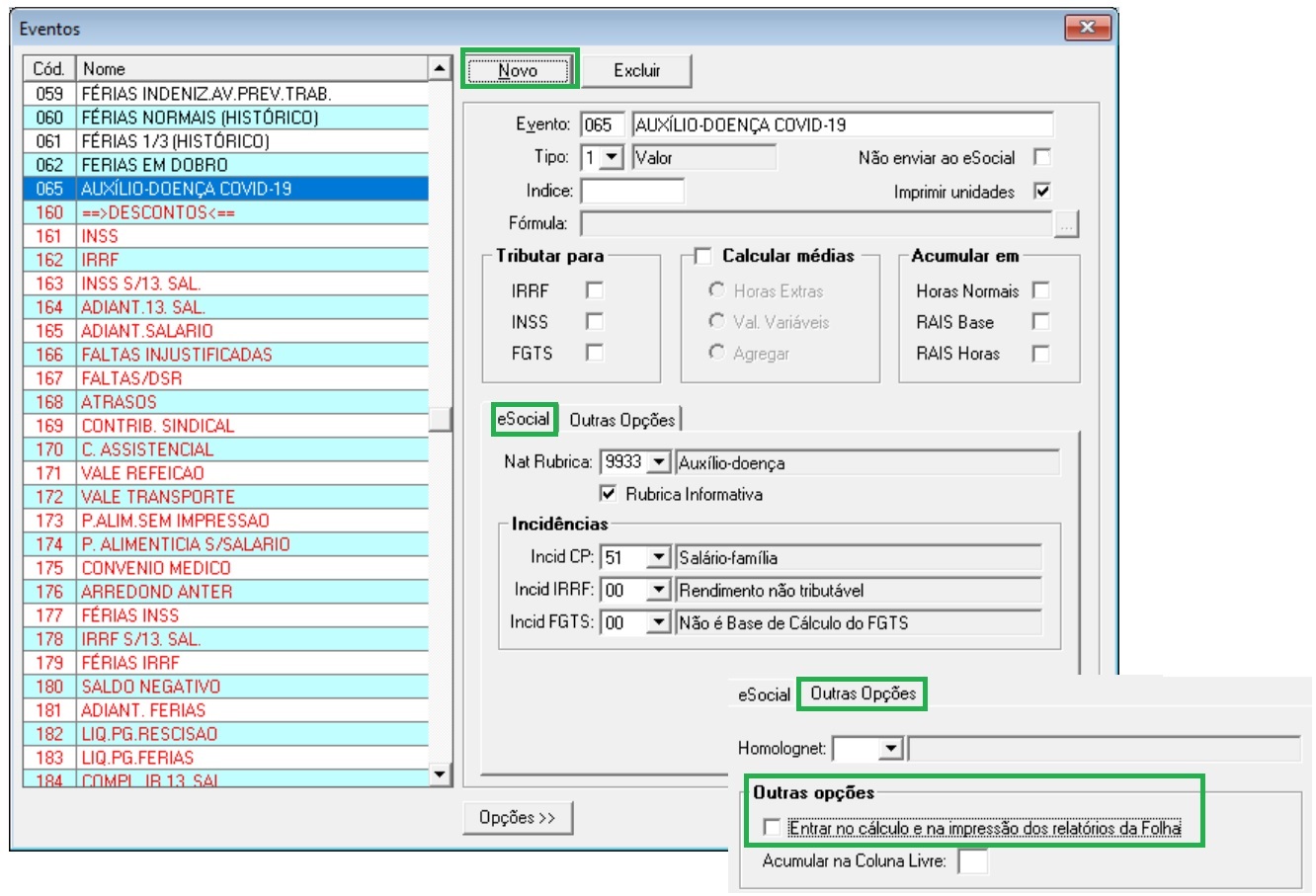
- Acrescente na tela de Lançamentos:
- Cód. 2-Salário = Dias pagos pela empresa (Dias Trabalhados + 15 primeiros dias desse afastamento).
- Cód. 65-Auxílio-doença Covid-19 = 15 primeiros Dias referentes a esse afastamento para a respectiva Competência/Mês.
- Faça o cálculo e a impressão da Folha.
Lembrando que esse novo evento é apenas informativo, não participará dos relatórios. Ou seja, a empresa pagará ao funcionário, mas poderá deduzir esse auxílio da GPS.
- Se a empresa ainda não envia a Folha ao eSocial, será necessário usar o menu ‘Relatórios | Guias e Declarações | GPS | Editor de GPS’ para cria-la manualmente com a dedução desse evento.
No QuartaRH eSocial:
- Certifique-se que esse sistema está atualizado: http://quarta.com.br/downloads/produtos.aspx
- Envie o Novo evento através do S-1010 usando o botão <Personalizar e Iniciar>;
- Após enviar a Folha para o eSocial, a DCTFWeb considerará esse evento como desconto do valor a ser pago.
No SEFIP/CEF:
De acordo com o ADE COODAC nº 14/2020 – Art. 1º - Inciso II, o valor do “auxílio-doença Covid-19” poderá ser declarado como “Salário-família” no SEFIP da respectiva Competência.
- Acesse o sistema SEFIP e Importe a Folha;
- Selecione a aba ‘Movimento’, clique no Nome da Empresa e clique no botão <Dados do Movimento> no rodapé à Direita;
- No bloco ‘Movimento de Empresa | Informações do Movimento’ à direta, acrescente esse valor no campo ‘Deduções | Salário Família’ e salve;
- Selecione o ‘Cód. Recolhimento’ no topo à esquerda, abaixo da aba Movimento, siga com o processo de simulação e fechamento do SEFIP.